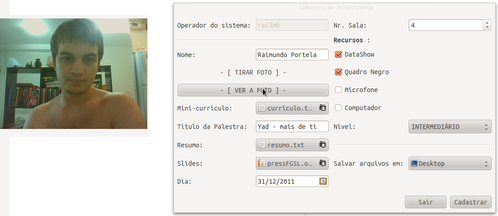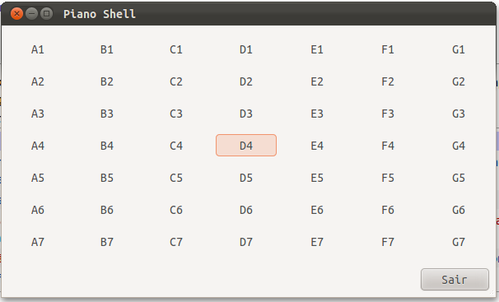Yad 0.16 - Eu quero sempre mais de ti
Neste artigo pretendo mostrar as novidades que vieram com a última versão estável do Yad. Faço uma cobertura mais completa dessa fantástica ferramenta, além de colocar exemplos úteis, comentando as possibilidades que podem ser implementadas.
[ Hits: 86.919 ]
Por: Raimundo Alves Portela em 07/01/2012 | Blog: http://portelanet.com
Mais do mesmo (form)
yad --form
O form é tão importante, que mereceria um Artigo só pra ele ;-), é uma mão na roda para desenvolver aplicações mais completas que precisam capturar diversas informações de entradas por usuários.Abaixo um exemplo usado apenas para demonstrar alguns campos e forma de uso:
#!/bin/bash # Cadastro de Palestrante em Evento yad --form \ --title='Cadastro de Palestrante' --center \ --field='Operador do sistema:':RO "$USER" \ --field='':LBL '' \ --field='Nome:' '' \ --field="- [ TIRAR FOTO ] -":BTN "streamer -c /dev/video0 -t 00:00:02 -b 32 -o teste_00.jpeg" \ --field="- [ VER A FOTO ] -":BTN "yad --image='teste_19.jpeg' --timeout=2 --no-buttons --undecorated --geometry=+0+200" \ --field='Mini-curriculo:':FL "$HOME" \ --field='Titulo da Palestra:' '' \ --field='Resumo:':FL "$HOME" \ --field="Slides:":FL "$HOME" \ --date-format="%d/%m/%Y" \ --field="Dia:":DT "$(date +%d/%m/%Y)" \ --field="Nr. Sala:":NUM 1!1..14!1 \ --field="<b>Recursos</b> :":LBL '' \ --field='DataShow':CHK TRUE --field='Quadro Negro':CHK FALSE --field='Microfone':CHK FALSE --field='Computador':CHK FALSE \ --field="Nível:":CB "INICIANTE!INTERMEDIÁRIO!AVANÇADO" \ --field='':LBL '' \ --field="Salvar arquivos em:":DIR \ --columns=2 --button='_Sair':1 --button='_Cadastrar':0 >> cad_palestrantes.txt
Ao executar o script acima, os dados do formulário, ao pressionar o botão 'Cadastrar', serão salvos do arquivo "cad_palestrantes.txt" separados por '|' (barra vertical) que é o separador padrão do Yad, você pode especificar outro usando o parâmetro '--separator'.
O 'form' contém diversos tipos de campos, denominados '--field', e cada um deles pode ser configurado com um tipo que direciona o comportamento do mesmo.
Sintaxe de uso:
yad --form --field='texto do campo':TIPO 'conteúdo'
Bom, agora vamos apreciar uma rápida descrição de alguns campos usados no exemplo do cadastro de palestrantes:
- --field='Operador do sistema:':RO "$USER" : Este é um campo tipo somente leitura (Read Only), onde a informação é apresentada e não pode ser alterada;
- --field='':LBL '' : Campo tipo rótulo (label), útil para descrever o que virá a seguir, quando usado sem descrever o 'texto do campo', é exibido uma linha horizontal no seu lugar;
- --field='Nome:' '' : Aqui um campo simples, onde não defini seu TIPO, assim ele cria um campo para entrada de texto;
- --field="- [ VER A FOTO ] -":BTN "yad --image='teste_19.jpeg' --timeout=2 --no-buttons --undecorated --geometry=+0+200" : Nesse usei um campo do tipo BTN, colocando em seu comando a chamada para outro Dialog do Yad para mostrar a foto tirada com o comando do campo anterior, observem o campo --geometry=+0+200, ele permite configurar o tamanho e posicionamento do Dialog, nesse caso estou configurando as posições da tela no pixel 0 na horizontal e 200 na vertical;
- --field='Mini-curriculo:':FL "$HOME" : Um botão para selecionar arquivo, passei a ele o diretório inicial "$HOME";
- --date-format="%d/%m/%Y" : Aqui estou configurando o formato da data para o campo do tipo DT (data);
- --field="Dia:":DT "$(date +%d/%m/%Y)" : Campo do tipo data, permite selecionar uma data assim como o Dialog yad --calendar (informei como conteúdo inicial a data atual);
- --field="Nr. Sala:":NUM 1!1..14!1 : Campo do tipo numérico, onde podemos informar o valor inicial, uma faixa de valores mínimo e máximo, seguido do valor de cada passo. No caso descrito teremos valor inicial 1, permitindo um valor mínimo de 1 e máximo 14, permitindo passos de 1 em 1;
- --field='DataShow':CHK TRUE : Um campo do tipo Check Box, onde informamos como valor inicial TRUE para marcado e FALSE para desmarcado;
- --field="Nível:":CB "INICIANTE!INTERMEDIÁRIO!AVANÇADO" : Aqui um campo tipo Combo Box, onde uma faixa de valor é pré-configurada e permitido ao usuário selecionar um deles, observem que cada item é separado por uma exclamação '!';
- --field="Salvar arquivos em:":DIR : Permite selecionar um diretório (usei só para mostrar mesmo);
- --columns=2 : Organiza os campos do formulário em colunas, sendo que os campos são organizados na vertical (observe o que fiz no script Calculadora Shell com Yad).
Agora mais um script para demonstrar algumas das novidades do 'form' no Yad, tendo a possibilidade de imprimir conteúdo dentro de um campo texto e também de podermos capturar o conteúdo de um campo texto, para ser usado em outro campo, tudo isso sem que o Dialog seja fechado.
O código do script pode ser visto no link: Calculadora Shell com Yad
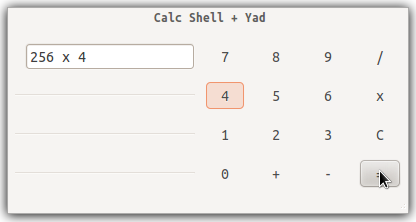
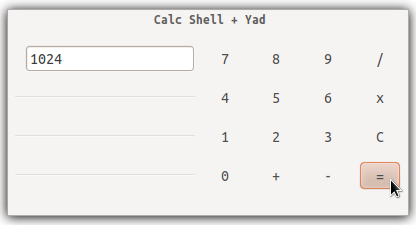
Obs.: Não coloquei a opção de '--undecorated', o fato de não aparecer os botões da janela é em decorrência ao uso do Cinnamon no Gnome3 ;-)
Explicação:
Para imprimir conteúdo em um campo, o campo tipo BTN, deve ser iniciado com um '@', e deve imprimir um texto iniciado com o número do campo a ter o conteúdo mudado.
Exemplo:
yad --form --field='Mostrar aqui' '' --field='Testar':BTN "@echo '1:Hello world'"
No caso acima, o campo 1 é o --field='Mostrar aqui' ''.
Para capturar o texto de um campo, basta referenciar o campo, usando um '%1' (primeiro campo), '%2' (segundo), e assim por diante.
Exemplo:
yad --form --field='Texto' 'Hello World' --field='Testar':BTN "yad --text '%1'"
Agora um bônus ;-), vejam um Piano usando o '--form' e o novo recurso do campo BTN para executar comandos. No script uso o comando play disponível na aplicação Sox (Detalhes do código e download em Piano em Shell + Yad):
Obs.: Para usá-lo você precisa ter instalado o Sox:
sudo apt-get install sox
Ao executá-lo, verás:
O código ficou bem pequeno, porque ao invés de criar manualmente todos os 49 botões, usei o próprio shell para construir o shell. ;-)
Demais campos que poderíamos usar no 'form':
- --field='texto do campo':TIPO 'conteúdo' : Existe uma lista bem extensa de tipos de campos, como: H, RO, NUM, CHK, CB, CBE, FL, SFL, DIR, CDIR, FN, MFL, DT, CLR,BTN or LBL. Veja detalhes sobre eles no manual do Yad. (Se precisar de ajuda, use a lista do Yad, ou sinta-se a vontade para trocar informações comigo);
- --align=TIPO : Configura o alinhamento do Texto nos campos (left, center ou right);
- --separator=STRING : Como comentado acima, define um carácter para separar o texto de retorno dos campos, sendo o padrão '|';
- --item-separator=STRING : Define um separador para os itens de campos como CB e NUM.
Como disse, são muitas opções. Desculpe se a explicação dada não ter ficado muito clara, mas precisando, basta entrar em contato.
2. Recursos Gerais
3. Destaques (button e display)
4. Novos Dialogs (multi-progress e print)
5. Mais do mesmo (form)
6. Mais do mesmo (calendar, color e font)
7. Mais do mesmo (entry e icons)
8. Mais do mesmo (file e text-info)
9. Mais do mesmo ( progress e list)
10. Mais do mesmo (notification e scale)
11. O esquecido (dnd) e Conclusão
Apresentando o Yad - "zenity melhorado"
Enviar e-mail pelo terminal com mutt
Consultas SQL pelo Terminal no Postgres, Mysql, SQL Server, etc
Explorando a entrada de dados com READ em Bash Shell
Mostrando dicas ao iniciar o terminal
Simples sistema de backup com acesso remoto
Receba seu IP externo via e-mail ou ensine o bash a ler e enviar e-mails
Como programar backup com rsync e cron de maneira rápida e simples
Entendendo, criando e editando pacotes Debian (.deb)
Ingressando estações de trabalho Ubuntu no AD com Closed In Directory
Muito bom Raimundo! Mostrou as várias funcionalidades do yad de maneira bem sucinta e ao mesmo tempo completa.
Artigo bastante útil. Favoritado.
+10
Parabens Raimundo
muito tri mesmo o artigo
ficou bagual mesmo
Parabéns Raimundo! Ótimo artigo.
Abraço!
Muito bom! Fiz a instalação através dos repositórios, a versão do pacote já é a 0.16.
[]'s
Please, provide the right information. The latest version of the yad on my public debian repo (mentioned in article) is 0.16.3 (for Debian testing), the 0.12 version is provided only for Debian stable, while most of my packages for stable is in state, when squeeze was released.
Any debian stable user can download source from testing and rebuild it, or try to install the testing version manualy.
regards
@slavko
Sorry for the inconvenience, the requested correction was made.
Thank you for calling attention to it.
Não é só um Zenity Melhorado. Agora está muito mais completo do que ele.
Ótima ferramenta!
Ótimo artigo!
+10!
As constantes atualizações de versões do YAD demonstram mesmo a rápida evolução do Software Livre!
O YAD dominou o cenário de GUI!
Ótimo artigo, muito bem explicado! Parabéns!
Cara, fantástica essa ferramenta! Parabéns pelo artigo!
Obrigado pessoal, demorou mas saiu, acho que comecei esse artigo em outubro, mas como fiquei bem ocupado, fui adiando, adiando, até que resolvi terminar no nas ultimas semanas de 2011 e primeiras de 2012.
Ótima ferramenta realmente, muito bom pra deixar nossos scripts mais usáveis ;-), podendo fornecer interface via shell e gráfica ao mesmo tempo.
Abraços e dale, dale Yad!
Muito bom seu artigo.
Estou montando um script baseado no seu artigo e encontrei algumas dificuldades que não estou conseguindo resolver.
yad --list --width 350 --height 300 --checklist\
--column=Select --column=Dispositivo \
$( \
for dispositivo in $(mount | awk '{print $1,$2,$3}')
do
echo FALSE \"$dispositivo\"
done)
O problema é que ele não está entendendo a separação das colunas. Vi que vc usou um while num de seus exemplos, mas mesmo assim não obtive sucesso. Alguém poderia me ajudar nessa?
O problema no caso é que o separador das colunas é um espaço, e vc está usando três campos $1 $2 $3, que retornam 3 espaços, e dispositivo tem todo o conteúdo do resultado do comando mount, e o laço vai ser executado para cada palavra...
Faça assim que dar certo:
#!/bin/bash
#gere o arquivo com os dipositivos
mount | awk '{print $1,$2,$3}' > /tmp/lista
#execute o yad lendo o arquivo
eval yad --list --width 350 --height 300 --checklist \
--column=Select --column=Dispositivo \
$( \
while read dispositivo
do
echo FALSE "\"$dispositivo\""
done < /tmp/lista)
boa tarde Raimundo, muito show seu post.
mas gostaria de uma ajuda se possivel coloquei em um script ests linhas
yad --list --text 'Escolha os diretórios' --checklist --column "Permitir" --column Diretório FALSE '"arquivo' '1"' FALSE '"arquivo' '2"' TRUE '"arquivo' '3"' '--separator=;'
mas nao consigo visualizar diretorio .. como posso colocar para ver meus diretorios ...
grat o]
Patrocínio
Destaques
Artigos
Instalando COSMIC no Linux Mint
Turbinando o Linux Mint: o poder das Nemo Actions
Inteligência Artificial no desenvolvimento de software: quando começar a usar?
Dicas
Usando o Dolphin para checar hashes de arquivos
Contorno de BUG do "color picker" para COSMIC Desktop
Pós Instalação do POP! OS 24.04
Tópicos
Top 10 do mês
-

Xerxes
1° lugar - 155.503 pts -

Fábio Berbert de Paula
2° lugar - 61.961 pts -

Buckminster
3° lugar - 28.383 pts -

Alberto Federman Neto.
4° lugar - 21.030 pts -

Mauricio Ferrari
5° lugar - 19.396 pts -

Alessandro de Oliveira Faria (A.K.A. CABELO)
6° lugar - 18.291 pts -

edps
7° lugar - 18.143 pts -

Daniel Lara Souza
8° lugar - 17.288 pts -

Andre (pinduvoz)
9° lugar - 16.508 pts -

Diego Mendes Rodrigues
10° lugar - 15.602 pts